欢迎观看Illustrator教程,小编带大家学习 Illustrator2022 的基本工具和使用技巧,了解如何在 Illustrator 使用效果和外观面板,向图稿添加创意效果。
Illustrator 中的效果可以用来快速、轻松地处理形状。它们的用途包括应用投影、图稿变形等等。使用文件中的线条图稿,学习如何应用效果以及调试各种变体。
打开文件,要查看文件的全部内容,选择 「视图」-「全部适合窗口大小」。

首先对本文档中的图稿应用效果。在左侧的「工具」面板中选择「选择工具」,然后单击第一行中这个位于线条之后的粉色圆形。
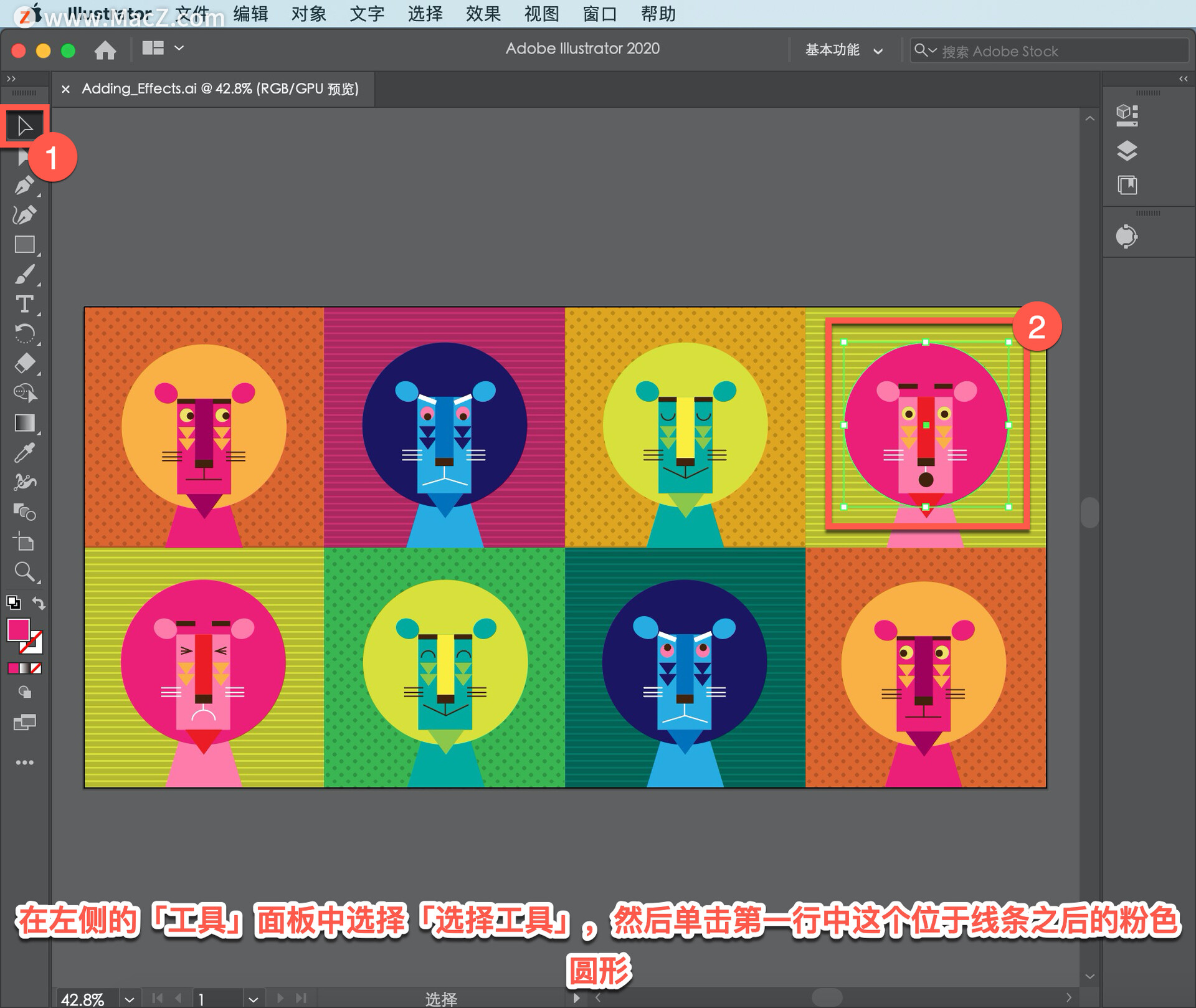
要对图稿应用效果,可在文档右侧的「属性」面板中单击「选取效果」选项, 查看「效果」菜单。

在本例中,依次选择「扭曲和变换」-「收缩和膨胀...」。

在打开的对话框中选择「预览」以便查看图稿变化。如需移走对话框露出图稿,拖动对话框顶部的标题栏。
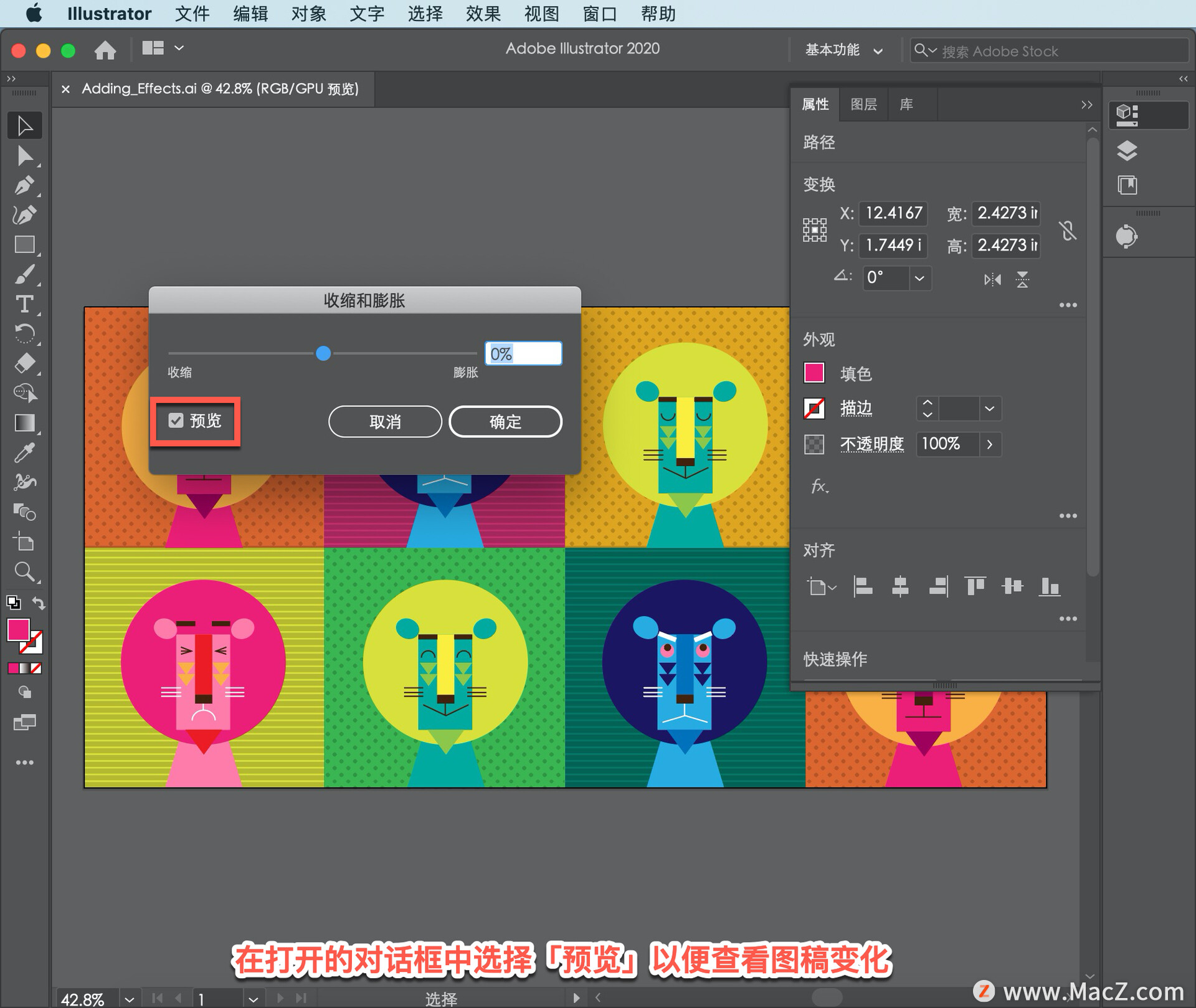
左右拖动滑块,观察圆形的变化情况。向左拖动会使形状收缩,向右拖动会使形状膨胀。对效果满意后,单击「确定」。

接下来对其它图稿应用一些不同效果,单击选择第二行中的这个蓝色圆形。

为了让圆形更容易看清楚, 使其从背景中凸显出来,可以应用不同的效果,例如发光或投影。选中形状后, 在「属性」面板中单击「选取效果」选项, 查看「效果」菜单。

然后选择「风格化」,会看到「投影...」选项,这是常用选项。

但是在本例中,因为图稿颜色有些深, 将应用「外发光」,选择「外发光...」。

在出现的对话框中,可以更改形状周围的发光颜色和发光量。单击颜色框可打开「拾色器」。
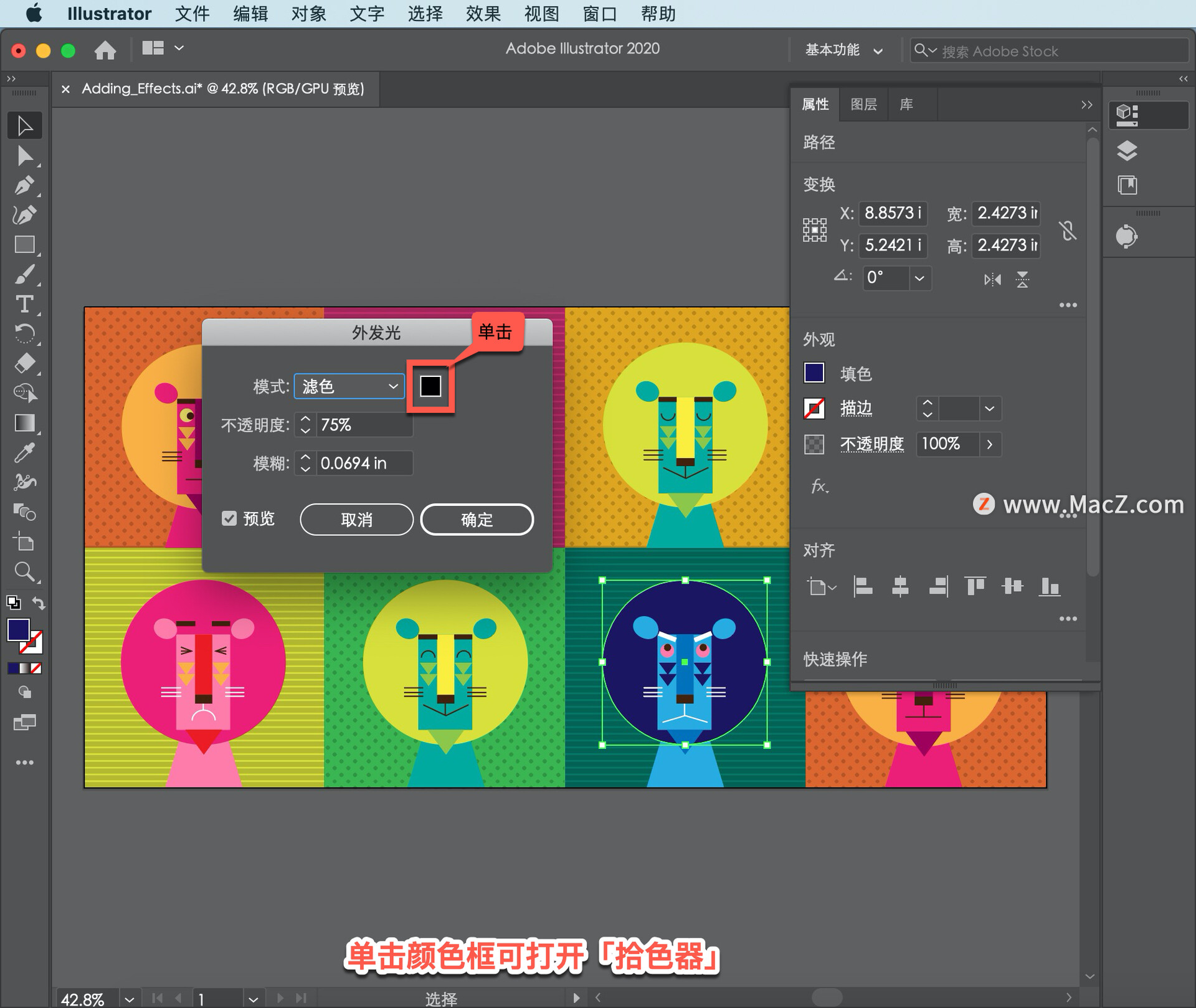
在「拾色器」中,拖动色谱条并选择一种颜色,例如蓝色。单击这个颜色填充,选择理想的颜色。可以在此处看到所选的颜色,然后单击「确定」。
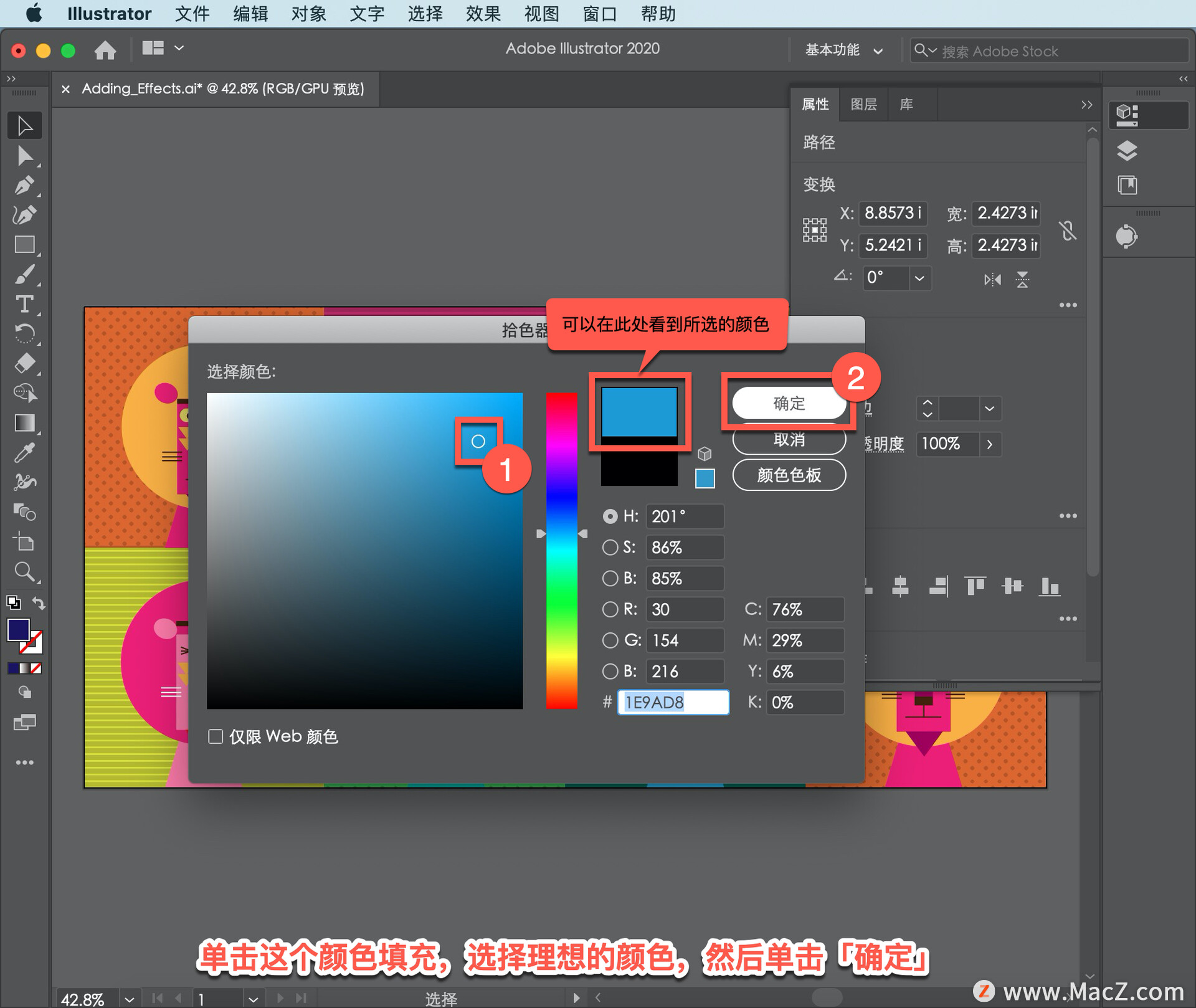
选择「预览」,以便查看图稿变化。
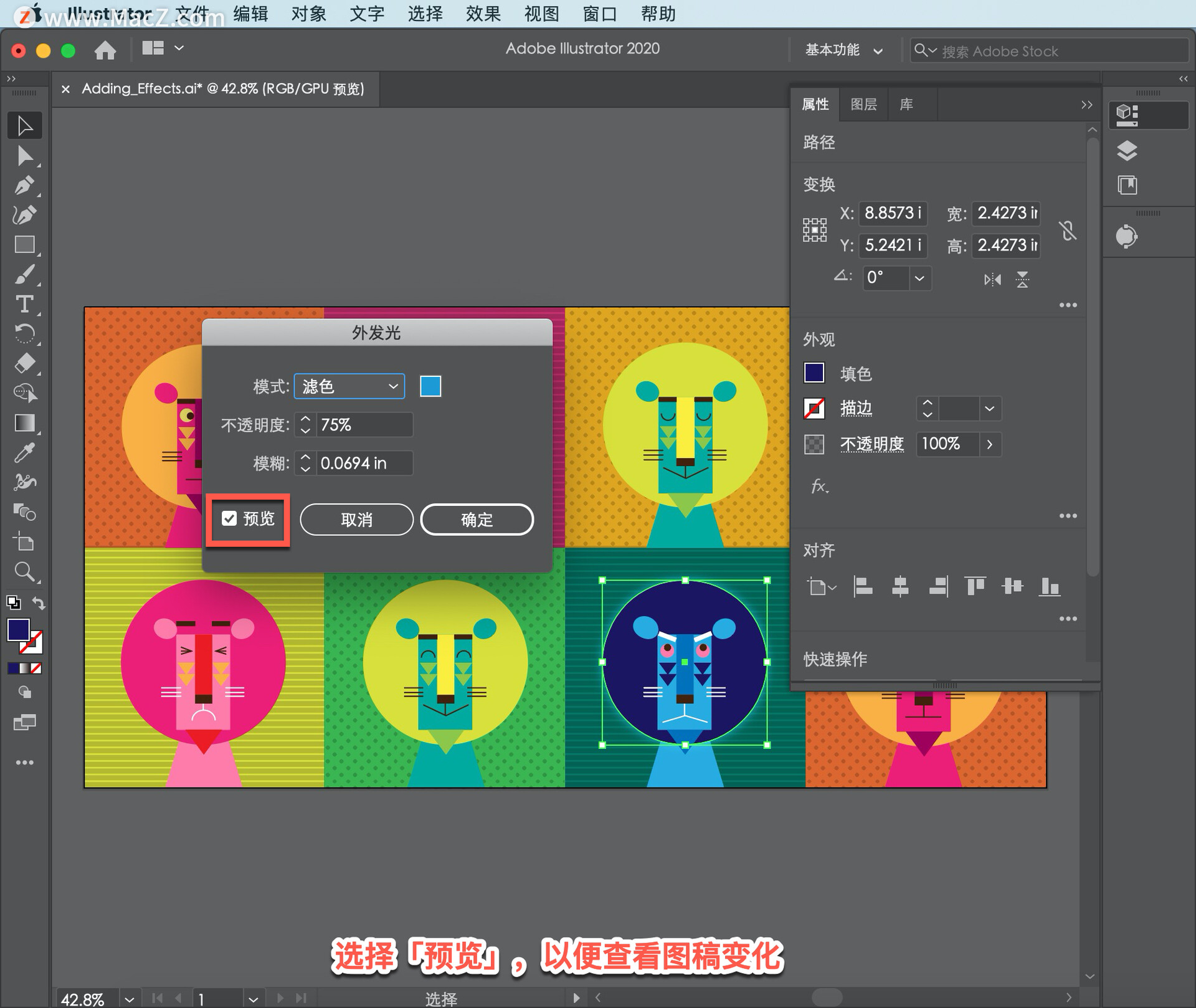
将「不透明度」改为「100%」,「模糊」改为「0.25in」,对效果满意后,单击「确定」。
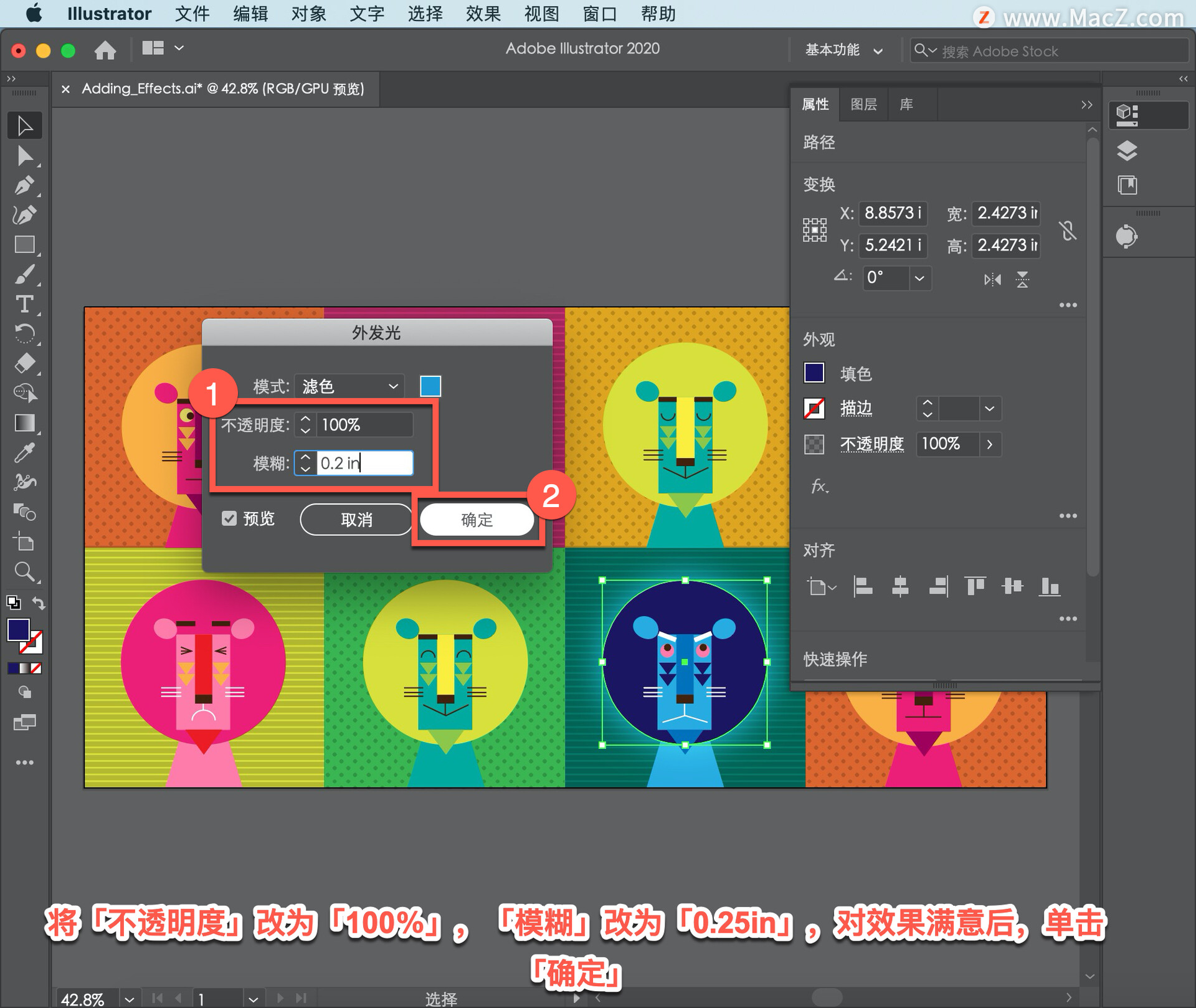
应用效果后,可以随时在「属性」面板中编辑效果。选中图形,可以看到「外发光」效果,列在「属性」面板中。
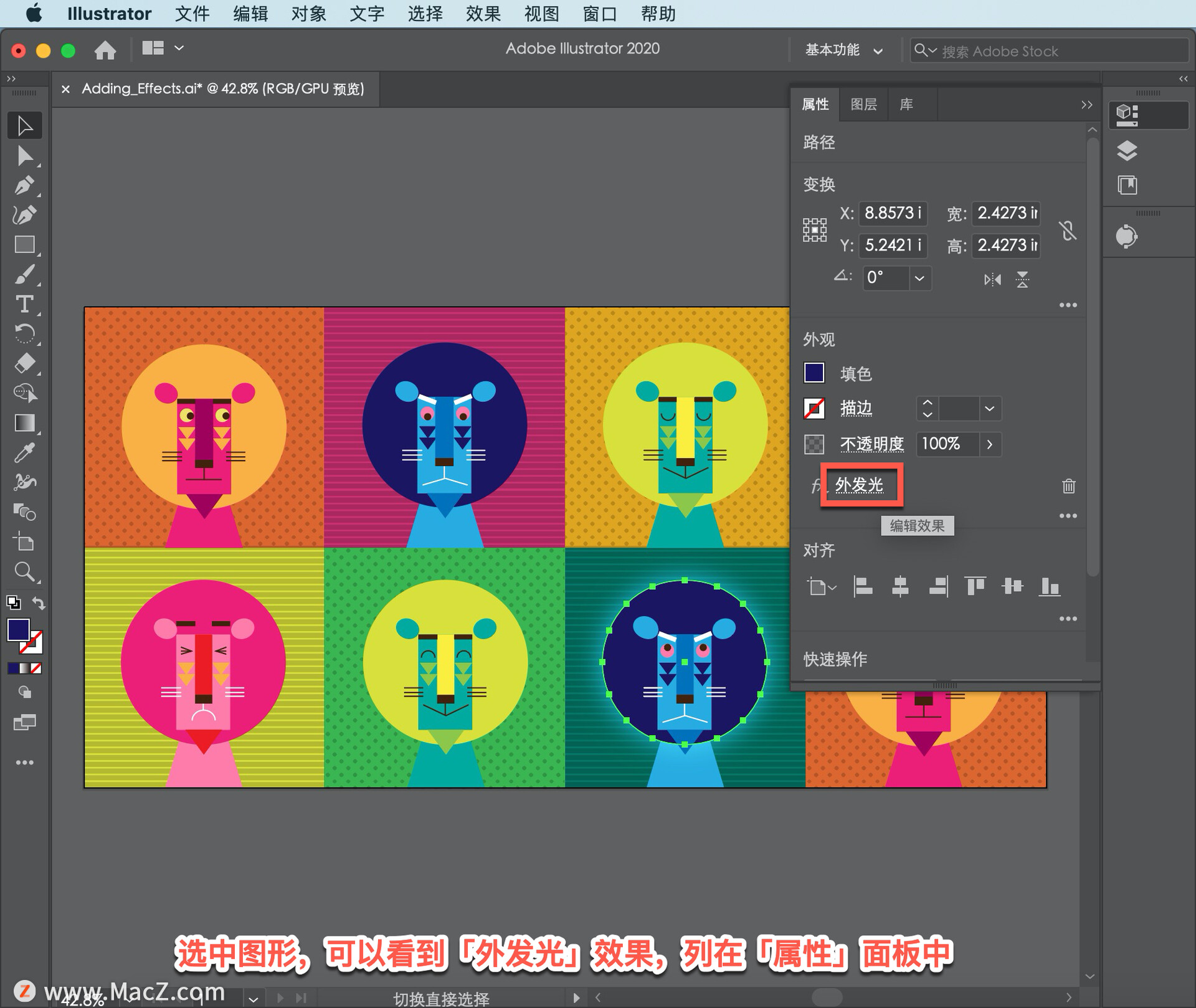
单击「外发光」编辑效果属性。尝试更改一些选项,看看会发生什么,选择「预览」,然后单击「确定」。

取消选择所有的作品,选择「选择」-「全部取消选择」。
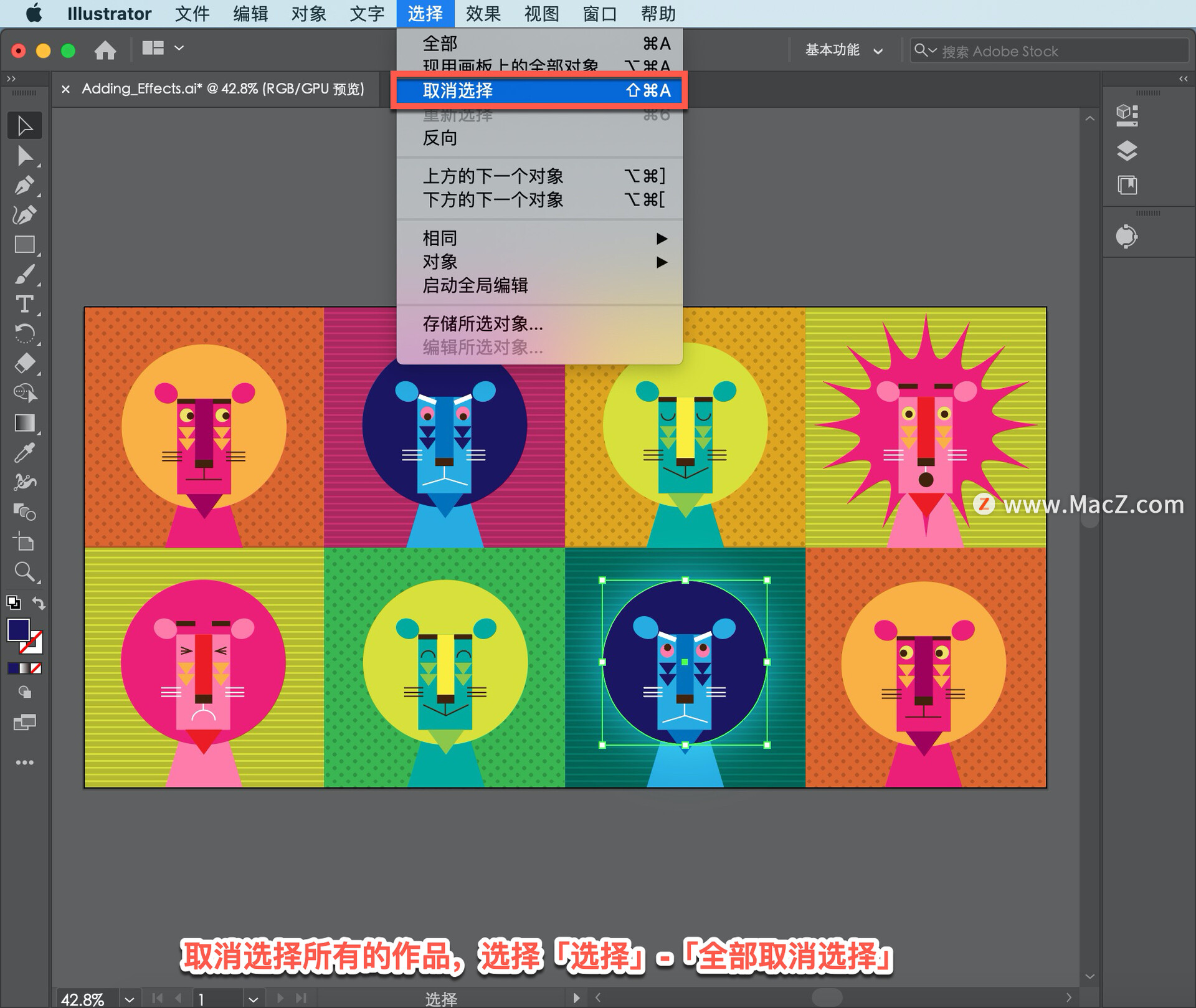
Illustrator 中的效果为我们提供了许多既有创意又实用的图稿选项。现在您已知道如何应用和编辑效果,可以尝试对文件中的其它图稿应用不同的效果。
要保存文件副本,依次选择「文件」-「存储为...」,更改名称,避免覆盖原有的文件。
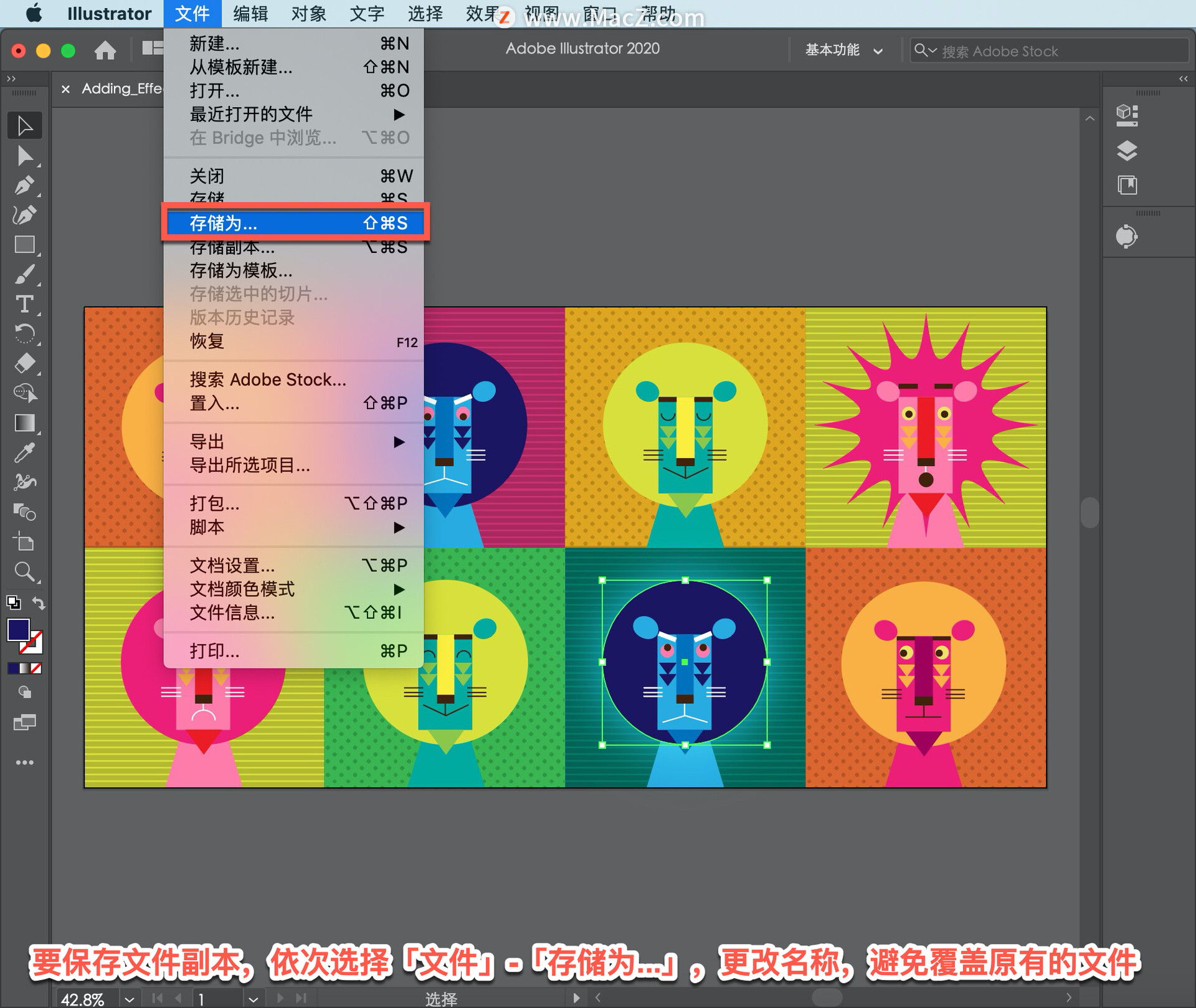
以上就是在 Illustrator 中使用效果和外观面板,向图稿添加创意效果的方法。



